ما هي طرق إصلاح بطاقات SD التالفة؟
يعاني الكثير من مشكلة تلف بطاقات SD وفقدان البيانات وهي مشكلة يعجز عن حلها عند الكثير، في مقالنا اليوم سنتعرف على كيفية إصلاح بطاقة الذاكرة SD وكيفية استرجاع المعلومات المفقودة منها.
فمع تطور التكنولوجيا اصحب من أسهل أن يتم تخزين كمية كبيرة من المعلومات والصور والفيديوهات على بطاقة SD الصغيرة المعروفة بأسم الذاكرة الرقمية التي نستخدمها يوميا في التلفونات والكاميرات والأجهزة اللوحية.
لكن في يوم الأيام قد تتعرض هذه البطاقة للتلف فنفقد كل البيانات المخزنة فيها من صور وفيديوهات ووثائق هامة وهو الشيء الذي لا نحب أن يحدث، لذلك سنتحدث في موضوع اليوم عن بطاقة SD وأسباب التلف وطرق إصلاحها واسترداد البيانات المفقودة.
بداية تلف بطاقة SD
تلف أو فساد بطاقات SD لايحدث بطريقة مفاجأة إنما في بادئ الأمر برسالة خطأ وإذا لم تتم معالجتها بشكل صحيح فقد تقودك إلى حالة فقدان البيانات الدائمة التي يصعب فيها استرداد البطاقة الرقمية،
أو قد يكون عمرها الافتراضي انتهى لأنه بعد فترة معينة من الاستخدام، تصبح فاسدة أو تالفة.
أسباب تلف بطاقات SD
1- إزالة البطاقة وهي قيد الاستخدام مثلاً “إذا كنت تستخدم البطاقة في التلفون أو في الكاميرا وقمت باخراجها بطريقة غير صحيحة”
2 – عدم الحفاظ عليها مثلاً” عندما تكون البطاقة في يديك فقد تتعرض للتلف أو الكسر بطريقة غير مباشرة.
3- قد يكون تالف بطاقة SD ناتج عن عيوب في التصنيع فهناك الكثير من بطاقات SD الرديئة.
علامات تلف أو فساد بطاقات SD.
بطاقة SD الخاصة بك فاسدة إذا كان لديها أي من هذه الأعراض! تعتبر بطاقة SD الخاصة بك فاسدة إذا وجدت العلامات التالية: ●إذا ظهرت لك شاشة سوداء مع رسالة خطأ “لا يمكن الوصول إلى بطاقة SD أو غير قابل للقراءة”.
●إذا كان معظم الصور على بطاقات SD مفقودة.
●إذا لم يستطيع النظام قراءة بطاقة SD ، و لا يظهر مجلد الذاكرة لك ، وتظهر رسائل خطأ عند قراءتها “خطأ في بطاقة الذاكرة” أو “بطاقة ذاكرة تالفة” .
●إذا كنت غير قادر على تهيئة بطاقة SD.
●تستطيع الاطلاع على محتويات بطاقة SD في الكاميرا وفي هاتفك وفي نظامك ، ولكن لا يمكنك نسخ هذه المحتويات والحصول على رسالة خطأ تفيد بأن القرص “محمي ضد الكتابة”.
● عندما تضع بطاقة SD على جهاز الكمبيوتر يتعرف الجهاز عليها ، لكنك غير قادر على رؤية أي صورة أو فيديو مخزّن و. تظهر رسالة “لم يتم تنسيق بطاقة SD. هل تريد تنسيقه الآن؟
●لا تستطيع إضافة أو حذف أو نسخ أو حفظ أي شيء في بطاقة SD الخاصة بك.
أفضل الطرق لحل تلف بطاقة SD
يمكنك اختيار طريقة من الطرق التي سيتم ذكرها لإصلاح بطاقة SD التالفة واسترداد البيانات المفقودة.
الطريقة الأولى: وضع بطاقة SD في جهاز نوكيا قديم
تعتبر هذه الطريقة من افضل وأسهل الطرق ﻹصلاح بطاقة SD التالفة والتي لا تقبل التهيئة.
-أولاً ضع بطاقة الذاكرة الرقمية المؤمنة في هاتف آخر ( جهاز نوكيا قديم)
-ثانياً لضمان عدم فقدان البيانات منها قم بنسخ الملفات إلى ذاكرة الهاتف الداخليةلجهاز النوكيا
-ثالثاً قم بعمل تهيئة “تجديد” لبطاقة SD.

ملاحظة
ركز بنظرك على الذاكرة إذا وجدت أي كسر فيها فإن إحتمالية إصلاحها ضئيلة.
الطريقة الثانية: إصلاح بطاقة SD عبر CMD
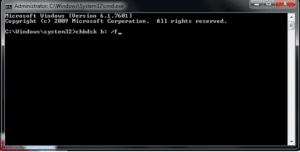
خطوات إصلاح بطاقة SD التالفة في جهاز الكمبيوتر بواسطة SDM.
حاول إصلاح بطاقة SD في جهاز الكمبيوتر عن طريقCHKDSK
●أولاً: ادخل البطاقة المتأثرة في قارئ البطاقات “قارئ ذواكر” وربطها بالكمبيوتر.
●ثانياً: ابحث عن بطاقة SD الخاصة بك تحت “الأجهزة ذات التخزين القابل للإزالة” ولاحظ حرف محرك الأقراص المعين.
●ثالثا: انقر على خيار “ابدأ” من شريط مهام Windowsواكتب “cmd” في مربع “البحث”.
●رابعاً: بزر الماوس الأيمن على “cmd” ثم حدد الخيار “تشغيل كمسؤول”.
●خامساً: تفتح لك نافذة الأوامر ، ويمكنك إصلاح بطاقة الذاكرة التالفة من هناك كما في الصورة أعلى.
●سادسا: اكتب “chkdsk” متبوعاً بحرف محرك الأقراص المقابل لبطاقة SD ، ثم بنقطتين و / و.
●-سابعاً: الضغط على“enter” ، سوف يتحقق Chkdsk من الأخطاء المحتملة ومحاولة إصلاح بطاقة SD التالفة.
●ثامناً: اكتب Clean واضغط على Enter هذا الأمر يقوم بعملية تنظيف
●تاسعاً:اكتب أمر أخرى create partition primary واضغط على Enter.
● ثم اكتب format fs=fat32 ثم اضغط على Enter الآن يبدأ بعمل فورمات للبطاقة أو الفلاش ويأخذ وقت طويل ثم اتبع مطالبات الرسالة اللاحقة.
●أخيرًا ضع بطاقة SD مرة أخرى في الهاتف وتحقق مما إذا كانت البطاقة تعمل بشكل جيد بعد ذلك.
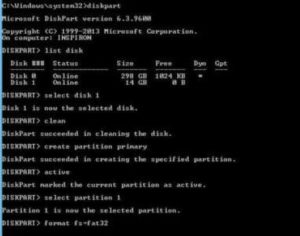
الطريقة الثالثة: تنسيق بطاقة SD “عمل فورمات”
لتنسيق بطاقة SD الخاصة بك أنت بحاجة لبرنامج تنسيق بطاقات SD المعروف بأسم (DAFormatter )
الخطوة أولى: تحميل البرنامج من الرابط التالي
الخطوة الثانية: قم بفك ضغط الملف وتثبيت البرنامج
الخطوة الثالثة: افتح البرنامج وقم بالنقر“Option”
الخطوة الرابعة: انقر على“Quick”
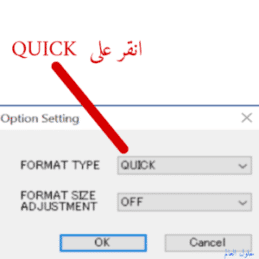
الخطوة الخامسة: اختار الخيار “Full OverWrite “
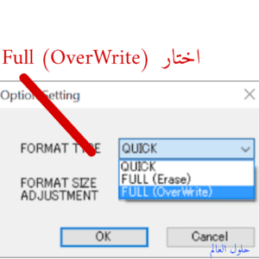
الخطوة السادسة: اضغط على Ok لحفظ الإعدادات.
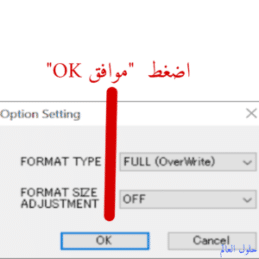
الخطوة السابعة: قم بتوصيل بطاقة SD بجهاز الكمبيوتر وثم حدث البرنامج.
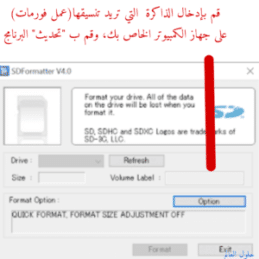
الخطوة الثامنة: بعد التأكدمن تعرف البرنامج على البطاقةالذاكرة مع وجودحجمها في حجم “Size” تم بعمل فورمات“format”

الخطوة التاسعة: تأكيد الرسالة التي ستظهرلك.
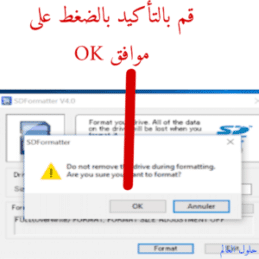
الخطوة العاشرة: الانتظار حتى انتهاء عملية التنسيق”فورمات”
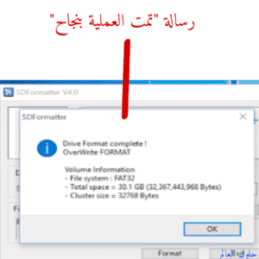
أخيراً: ظهور رسالة انتهاء العملية.
الطريقة الرابعة: مسح بطاقة الذاكرة عن الأخطاء.
مسح بطاقة SD عن الأخطاء
وتستطيع الوصول إلى بطاقة SD عن طريق جهاز الكمبيوتر الخاص بك، واستخدام أدوات نظام التشغيل لمسح بطاقة الذاكرة عن الأخطاء. على نظام التشغيل Windows XP.
طريقة مسح بطاقة SD عن الأخطاء
يتم ذلك عن طريق النقر بزر الماوس الأيمن على بطاقة SD في إدارة الملف، ثم النقر فوق خصائص> أدوات> تدقيق الأخطاء> تحقق الآن. تحت خيارات تدقيق القرص، حدد “إصلاح تلقائيا أخطاء في نظام الملفات” خانة الاختيار وانقر فوق ابدأ.
وسيقوم جهاز الكمبيوتر بمحاولة لإصلاح كافة الأخطاء المحتملة في نظام الملفات إذا كانت سبب التالف أخطاء في البطاقة.
هذه الطريقة من افضل واكثر العمليات تقدما في استعادة بطاقة الذاكرة الرقمية
أولا : يتم تحميل برنامج استعادة بطاقة الذاكرة SD من العنوان التالي :
https://www.sdcard.org /data-recovery / guide.html.
ملاحظة : يجب التأكد من تحميل البرنامج حقيقية حتى تحصل على أفضل النتائج

ثانياً: قم بخطوات تثبيت البرنامج-ثم حدد الملفات التي تريد استعادتها مثلاً ” اختيار استعادة الصور أو مقاطع الفيديو…إلخ” حتى يحقق سرعة بالعثور على الملفات.
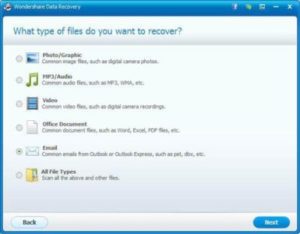
ثالثاً: حدد نوع القرص الذي تبحث عن الملفات فيه مثلاً ” اختار القرص القابل للإزالة الذي ظهر عند توصيله بالكمبيوتر” لضمان سرعة ودقة في بحث الملفات.
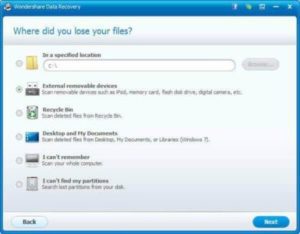
رابعاً : أنظر إلى الملفات التي تم استعادتها.
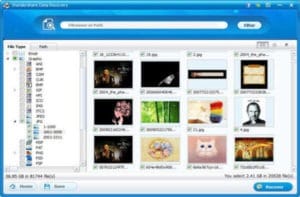
تعليمات ونصائح للحفاظ على بطاقات SD من التلف
1- حافظ على بطاقة SD بطريقة جيدة حتى لا تتعرض لأي خدش أو كسر
2 – عدم تعرض البطاقة لدرجات حرارة مرتفعة
3 – عدم إخراج البطاقة وهي قيد الاستخدام يجب إزالتها بأمان.
4- عدم استخدام بطاقة SD في عدة أجهزة.
5- يجب عدم إدخال وإخراجها بطاقة SD بكثرة في الجهاز.
6 – يجب عدم استخدامها في أجهزة مصابة بفيروسات.
ملاحظات:
1-حاولت مراراً وتكراراً توصيل بطاقة SD بجهاز الكمبيوتر بواسطة منفذ USB ولم يظهر قرص البطاقة جرب منافذ USB أخرى فقد يكون المنفذ نفسه تالفاً
2-عندما تقوم بتوصيل بطاقة SD بقارئ بطاقات في الكمبيوتر وتحصل على رسالة “الرجاء إدخال القرص في محرك الأقراص E ذلك يعني ان الكمبيوتر لم يقوم بتعيين حرف محرك أقراص جديد إليه مشيرًا إلى أنه لا يقرأ البطاقة.
لحل هذه المشكلة ، قم بتعيين حرف محرك أقراص جديد لهذه البطاقة المتصلة من خلال إعدادات نظام التشغيل لديك.
